この記事は、macOS High Sierra以前の旧OS用です。
BigSur、Catalina、MojaveOSなどのmacOSを使用している場合は、以下の記事が参考になるかと思います。

Appleは現行OS、過去OS共、インストーラーを無償提供しています。
High Sierra以前のOSを使用している場合は、App Storeからダウンロードすることができます。
OS:macOS High Sierra(10.13.6)
旧版macOS、現行macOSはApp Storeからダウンロードできる。
macOSのインストーラーは、Mac内の「App Store」からダウンロードすることができます。
(High Sierra以前のOSを使用の場合)
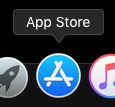
普通に検索をかけると最新のmacOSしか検索結果に引っかかりませんが、
「購入済み」タブを覗くと、過去のmacOSをダウンロードすることができます。
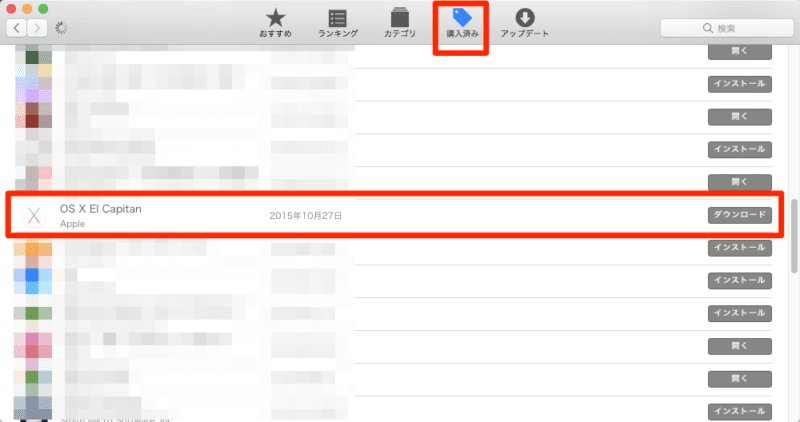
私の環境下の場合だと、購入済リストには、「OS X El Capitan」、「OS X Yosemite」、「OS X Lion」、「Sierra」の4つが表示されていますが、「LION」はエラーでダウンロードすることができませんでした。
新品購入時のOSより古いOSはダウンロードできないのかもしれません。
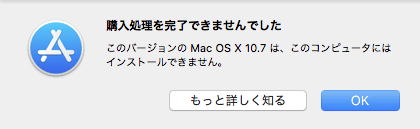
OS X Lionをダウンロードしようとした時のダイアログ。
最新OSである「High Sierra」は、「購入済」タブからではなく、App Store内の検索結果から表示され、ダウンロード、インストールが可能です。
まとめると、私の環境下では以下のようになります。
- High Sierra → ダウンロード&インストール可能。
- Sierra、El Capitan、Yosemite → ダウンロードはできるがインストール不可。
- Lion → ダウンロードすらできない。
ボタンが「ダウンロード」ではなく「インストール」と表示される場合
App Storeの「購入済」タブ内に表示されるボタンが「ダウンロード」ではなく「インストール」と表示される場合は、使用Macのどこかにインストーラーが存在しています。
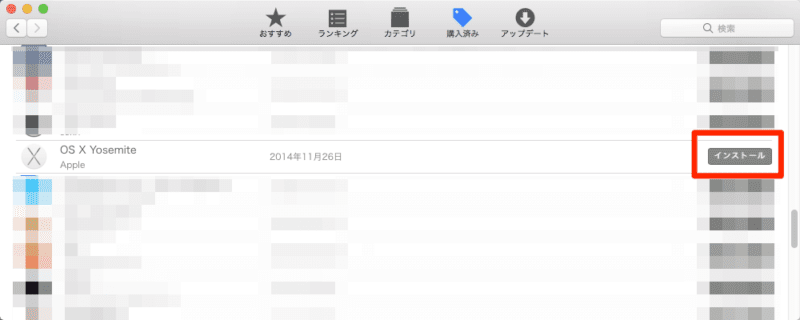
その場合は、Mac内にあるインストーラーを削除すると、「インストール」ボタンが「ダウンロード」ボタンに変化します。
Finder検索やSpotlightで「インストール.app」をキーワードに検索すると各種インストーラーが表示されます。
インストーラーファイルが必要な場合は、わざわざ削除&ダウンロードしなくとも、検索結果に表示されたファイルを使用すればOKです。
まとめ
- 旧OS(High Sierra以前)使用している場合、App Store内の「購入済」タブから過去macOSがダウンロードできる。
- Big Sur、Catalina、Mojaveを使用している場合は、ファイルを直接ダウンロードする。
 【Mac】昔バージョンのmacOSを無料ダウンロードする方法(LionからCatalina、Mojave、Ventura、Sequoiaまで)Macは基本的に最新バージョンを使用すべきですが、緊急起動用や、他のMac用にインストーラーを用意しておきたい場合などに...
【Mac】昔バージョンのmacOSを無料ダウンロードする方法(LionからCatalina、Mojave、Ventura、Sequoiaまで)Macは基本的に最新バージョンを使用すべきですが、緊急起動用や、他のMac用にインストーラーを用意しておきたい場合などに... - ダウンロードしたOSインストーラーは、USBメモリに入れておくとイザという時に便利。
- Appleは無償でOSを提供してくれてスバラシイ。



コメント